Nếu bạn đang đọc một cuốn sách có chứa nhiều hình ảnh, hoặc chỉ muốn kích thước văn bản lớn hơn, khi đó, việc truy cập chế độ giấy khổ ngang trên Kindle là điều hợp lý. Cách thực hiện cũng không có gì phức tạp.
Cách xoay màn hình trên Kindle
Trước tiên, hãy mở cuốn sách mà bạn muốn đọc theo chiều ngang và nhấn vào bất kỳ vị trí nào trên đầu màn hình. Một thanh công cụ sẽ hiện ra. Bạn nhấn vào biểu tượng “Aa” để truy cập menu Display Settings.
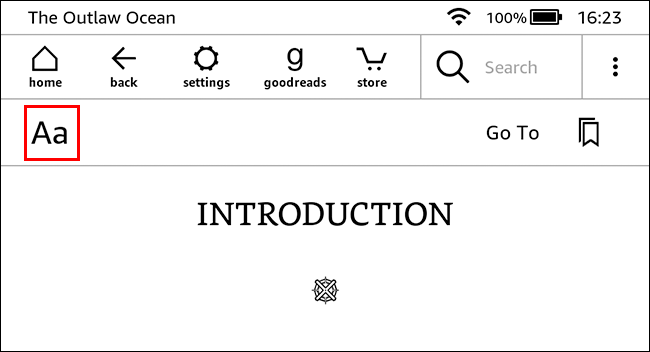
Tiếp theo, nhấn vào tab “Layout”.
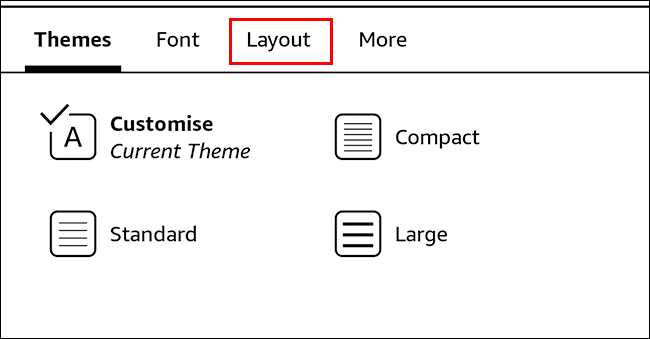
Nhìn xuống phần Orientation và nhấn vào biểu tượng trang giấy khổ ngang để truy cập chế độ đọc ngang màn hình.
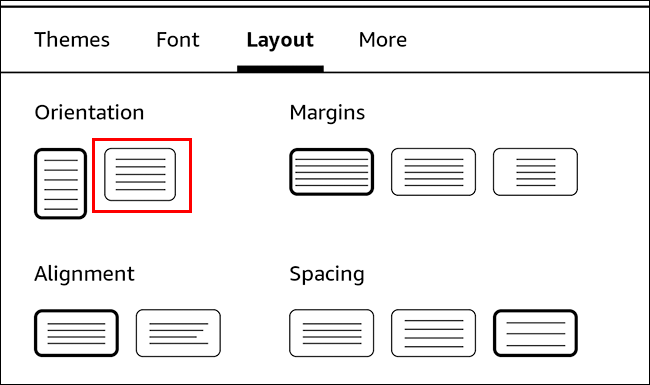
Sau một giây, màn hình sẽ tự động xoay ngang. Nhấn vào bất kỳ đâu bên ngoài menu để quay lại sách của bạn và đọc tiếp. Giờ đây, bạn sẽ thấy hình ảnh hiển thị trên màn hình rõ ràng hơn, ngoài ra kích thước văn bản cũng sẽ lớn hơn so với chế độ dọc.

Trong trường hợp bạn muốn quay trở lại chế độ đọc văn bản kiểu dọc như thông thường, chỉ cần quay lại tùy chọn “Layout” và nhấn vào biểu tượng trang sách khổ dọc.
Bạn có thể xoay ngang màn hình chính của Kindle không?
Việc xoay màn hình nêu trên sẽ không ảnh hưởng và áp dụng đối với màn hình chính của Kindle, các menu cũng như các tùy chọn hệ thống khác. Những mục này sẽ vẫn hiển thị theo hướng dọc. Chỉ khi bạn đang đọc sách, văn bản mới xuất hiện theo chiều ngang.
 Công nghệ
Công nghệ  AI
AI  Windows
Windows  iPhone
iPhone  Android
Android  Học IT
Học IT  Download
Download  Tiện ích
Tiện ích  Khoa học
Khoa học  Game
Game  Làng CN
Làng CN  Ứng dụng
Ứng dụng 








 Phần cứng
Phần cứng  Kiến thức sử dụng
Kiến thức sử dụng  Linh kiện máy tính
Linh kiện máy tính  CPU
CPU  RAM, Card
RAM, Card  Chuột & Bàn phím
Chuột & Bàn phím  Thiết bị mạng
Thiết bị mạng 









 Linux
Linux  Đồng hồ thông minh
Đồng hồ thông minh  macOS
macOS  Chụp ảnh - Quay phim
Chụp ảnh - Quay phim  Thủ thuật SEO
Thủ thuật SEO  Kiến thức cơ bản
Kiến thức cơ bản  Lập trình
Lập trình  Dịch vụ công trực tuyến
Dịch vụ công trực tuyến  Dịch vụ nhà mạng
Dịch vụ nhà mạng  Quiz công nghệ
Quiz công nghệ  Microsoft Word 2016
Microsoft Word 2016  Microsoft Word 2013
Microsoft Word 2013  Microsoft Word 2007
Microsoft Word 2007  Microsoft Excel 2019
Microsoft Excel 2019  Microsoft Excel 2016
Microsoft Excel 2016  Microsoft PowerPoint 2019
Microsoft PowerPoint 2019  Google Sheets
Google Sheets  Học Photoshop
Học Photoshop  Lập trình Scratch
Lập trình Scratch  Bootstrap
Bootstrap  Năng suất
Năng suất  Game - Trò chơi
Game - Trò chơi  Hệ thống
Hệ thống  Thiết kế & Đồ họa
Thiết kế & Đồ họa  Internet
Internet  Bảo mật, Antivirus
Bảo mật, Antivirus  Doanh nghiệp
Doanh nghiệp  Ảnh & Video
Ảnh & Video  Giải trí & Âm nhạc
Giải trí & Âm nhạc  Mạng xã hội
Mạng xã hội  Lập trình
Lập trình  Giáo dục - Học tập
Giáo dục - Học tập  Lối sống
Lối sống  Tài chính & Mua sắm
Tài chính & Mua sắm  AI Trí tuệ nhân tạo
AI Trí tuệ nhân tạo  ChatGPT
ChatGPT  Gemini
Gemini  Điện máy
Điện máy  Tivi
Tivi  Tủ lạnh
Tủ lạnh  Điều hòa
Điều hòa  Máy giặt
Máy giặt  Cuộc sống
Cuộc sống  TOP
TOP  Kỹ năng
Kỹ năng  Món ngon mỗi ngày
Món ngon mỗi ngày  Nuôi dạy con
Nuôi dạy con  Mẹo vặt
Mẹo vặt  Phim ảnh, Truyện
Phim ảnh, Truyện  Làm đẹp
Làm đẹp  DIY - Handmade
DIY - Handmade  Du lịch
Du lịch  Quà tặng
Quà tặng  Giải trí
Giải trí  Là gì?
Là gì?  Nhà đẹp
Nhà đẹp  Giáng sinh - Noel
Giáng sinh - Noel  Ô tô, Xe máy
Ô tô, Xe máy  Tấn công mạng
Tấn công mạng  Chuyện công nghệ
Chuyện công nghệ  Công nghệ mới
Công nghệ mới  Trí tuệ Thiên tài
Trí tuệ Thiên tài